Droša apvalks ir neaizstājams resurssLinux lietotāji, kuriem ir tendence strādāt ar attāliem Linux serveriem, datoriem vai tīkla ierīcēm. Tas ir ātrs, uz drošību vērsts un ļauj lietotājiem darīt visu, sākot no komandu nosūtīšanas uz attāliem datoriem un serveriem līdz programmu atvēršanai internetā.
Cik noderīgs ir SSH, tas ir iespējams tikaimijiedarboties ar vienu mašīnu vienlaikus. Šādi ierobežojumi netraucēs vidusmēra lietotāju, kurš izmanto Secure Shell, lai attālinātos vienā mirklī, bet, ja ikdienā izmantojat SSH protokolu, lai izveidotu savienojumu ar daudzām dažādām Linux mašīnām, tas var būt produktivitātes sašaurinājums.
Gadu gaitā ir nonākusi Linux kopienaievērojot Drošās čaulas ierobežojumus un piedāvājot veidus, kā to apiet. Viens no šādiem risinājumiem ir Parallel SSH. Tā ir programma, kas lietotājiem ļauj vienlaikus mijiedarboties ar vairākām attālām mašīnām, izmantojot Secure Shell.
Iestatīt SSH
Paralēlais SSH rīks izmanto OpenSSH operētājsistēmā Linux, tāpēc pirms mēģināt sekot šai rokasgrāmatai tas būs jāiestata jūsu sistēmā. Par laimi SSH servera iestatīšana notiek ļoti ātri.
Skatiet sava Linux izplatīšanas wiki ierakstuSSH un uzziniet, kā to panākt. Ja rodas problēmas ar tā darbību, dodieties uz mūsu ceļvedi par SSH iestatīšanu Linux. Tas ir padziļināts un aptver visu, kas jums jāzina!
Instalējiet Pssh uz Linux
Pirms mēs iedomājamies, kā izmantot Pssh rīku, mēsjāpāriet, kā to instalēt. Lai programma darbotos, ir jāizmanto dažādas komandas, tāpēc atveriet termināļa logu un izpildiet tos, kas atbilst jūsu izmantotajai operētājsistēmai.
Ubuntu
sudo apt install pssh
Debijas
sudo apt-get install pssh
Arch Linux

Pssh nav Arch Linux pakotņu krātuvēs. Tomēr lietotāji to joprojām var viegli instalēt, jo ir Pssh AUR pakotne. Lai programma darbotos jūsu Arch PC, rīkojieties šādi:
sudo pacman -S base-devel git git clone https://aur.archlinux.org/python-pssh.git cd python-pssh makepkg -sri
Fedora
sudo dnf install pssh -y
OpenSUSE
sudo zypper install pssh
Python PIP
Ne katrai Linux OS programmatūras avotos ir Pssh rīks. Ja jūs izmantojat izplatīšanu, kurai tas nav līdzi, jums būs jāatrod alternatīvs veids tā instalēšanai.
Pašlaik labākais veids, kā iegūt Pssh mazāk pazīstamās Linux operētājsistēmās, ir Python paketes instalēšanas rīks.
Piezīme: pārliecinieties, vai esat uzstādījis python-pip (vai) pip pirms mēģināt to izmantot, lai iegūtu Pssh.
sudo python-pip install pssh
vai
sudo pip install pssh
Vai Pips jums nedarbojas? Tā vietā lejupielādējiet Pssh avota kodu.
Iestatiet Pssh
Lai Parallel SSH rīks darbotos, lietotājam ir jāiestata resursdatora fails, kurā ir norādītas visas attālā datora adreses, kuras izmantot programmā. Atveriet termināli un izmantojiet pieskarties komanda, lai izveidotu jaunu Pssh resursdatora failu.
touch ~/.pssh_hosts_files
Pēc tam atveriet resursdatora failu ar tekstu Nanorediģēšanas rīks. Izmantojot Nano, izrakstiet adreses katrai attālai Linux mašīnai, kurā darbojas SSH un ar kuru vēlaties mijiedarboties, izmantojot Pssh. Lai iegūtu labākos rezultātus, izmantojiet vietējo vai interneta IP adresi, nevis resursdatora nosaukumu.
Iestatot resursdatora failu, ņemiet vērā, ka kopā ar adresi jāpievieno lietotājvārds. Tam vajadzētu izskatīties lietotājvā[email protected].
nano ~/.pssh_hosts_files
Kad resursdatora fails ir izrakstīts, saglabājiet labojumus, nospiežot Ctrl + O uz tastatūras. Pēc tam izejiet no Nano ar Ctrl + X tastatūras kombinācija.
Sūtot komandas ar Pssh
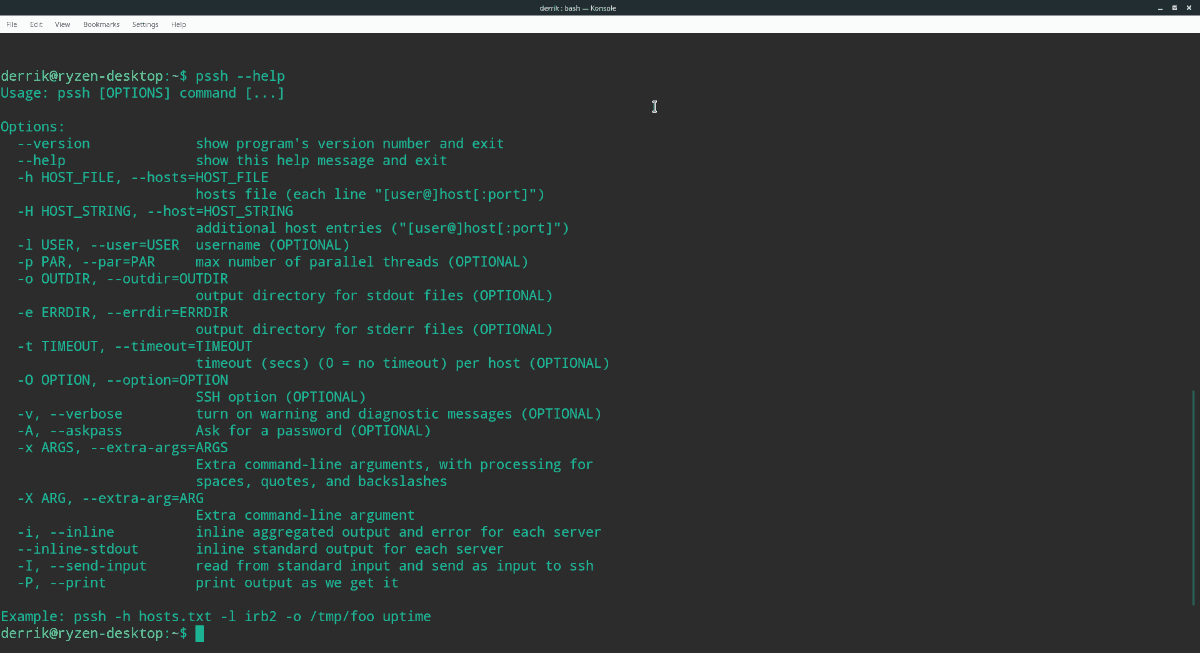
Pssh ir iesaiņojums SSH, kas ļauj lietotājam to darītmijiedarboties ar vairākām mašīnām vienlaikus. Nav saprotama sintakses; ja jūs jau zināt, kā darbojas Linux terminālis, tam ir jēga.
Lai caur Pssh nosūtītu jebkuru komandu attālo datoru sarakstam (uzreiz) caur Secure Shell, rīkojieties šādi:
pssh -i -h ~/.pssh_hosts_files terminal command
Joprojām neesat pārliecināts par to, kā darbojas Pssh? Izmēģiniet dažus no tālāk redzamajiem komandu piemēriem.
Darbības procesi
Nepieciešams vienlaikus pārbaudīt visu jūsu Linux mašīnu darbības procesus? Skrien tops ar Pssh.
pssh -i -h ~/.pssh_hosts_files top
Datora darbības laiks
Vai vēlaties zināt, cik ilgi visi jūsu Linux datori ir darbojušies? Izmantojiet uptime komandu līdzās Pssh rīkam.
pssh -i -h ~/.pssh_hosts_files uptime
Cietā diska vieta
Pārbaudiet, cik daudz vietas uz cietā diska katra attālā Linux mašīna vienlaikus izmanto df ar Pssh.
pssh -i -h ~/.pssh_hosts_files df -h
Sistēmas specifikācijas
Lai pārbaudītu visu saimnieku sarakstā esošo attālo Linux datoru sistēmas specifikāciju, palaidiet inxi
pssh -i -h ~/.pssh_hosts_files inxi -F</p>













Komentāri